Como corrigir problemas de rastreamento de passos do aplicativo Health no iPhone
O aplicativo Saúde do seu iPhone não está monitorando com precisão sua contagem de passos? O aplicativo Saúde desempenha um papel crucial no rastreamento de várias métricas de saúde, incluindo seus passos diários, padrões de sono e sinais vitais. Quando o aplicativo Saúde não rastreia os passos com precisão, isso pode levar a dados enganosos sobre seu progresso de condicionamento físico. Neste artigo, exploraremos os motivos por trás das imprecisões do rastreamento de passos no aplicativo Saúde e descreveremos soluções eficazes para resolver esses problemas.
Motivos para o rastreamento impreciso de passos no aplicativo Saúde do iPhone
O aplicativo Health deve registrar seus passos de forma eficiente, juntamente com outras métricas de saúde, para ajudar você a atingir suas metas diárias de condicionamento físico. Essa funcionalidade depende do acelerômetro integrado no iPhone. No entanto, o processo é complexo e propenso a erros, o que pode afetar a precisão do rastreamento de passos.
É importante distinguir entre receber contagens de passos imprecisas e experimentar ausência total de dados de rastreamento de passos. Se o seu telefone não estiver rastreando nenhum passo, há soluções simples disponíveis. Para corrigir isso, siga as etapas listadas abaixo. Por outro lado, se a contagem estiver incorreta, resolver esse problema pode exigir ferramentas adicionais, como um rastreador de condicionamento físico ou um Apple Watch.
Solução – Ativando o Fitness Tracking
Habilitar a configuração Fitness Tracking no seu iPhone é essencial, pois permite que o dispositivo meça e compile métricas de saúde com precisão. Se esse recurso for desativado, o aplicativo Health não poderá operar corretamente.
Etapa 1 – Localize o ícone Configurações (⚙) na tela inicial .
Passo 2 – Toque nele para acessar o menu Configurações .
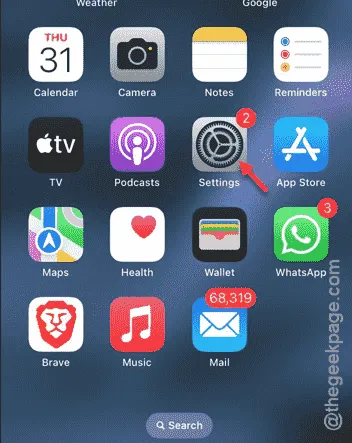
Etapa 3 – No menu Configurações, navegue até “ Privacidade e segurança ”.
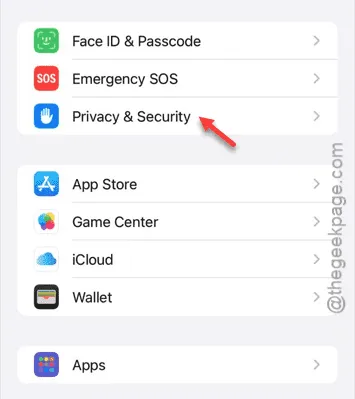
Etapa 4 – Na página Privacidade e Segurança, encontre a seção “ Movimento e Fitness ”.
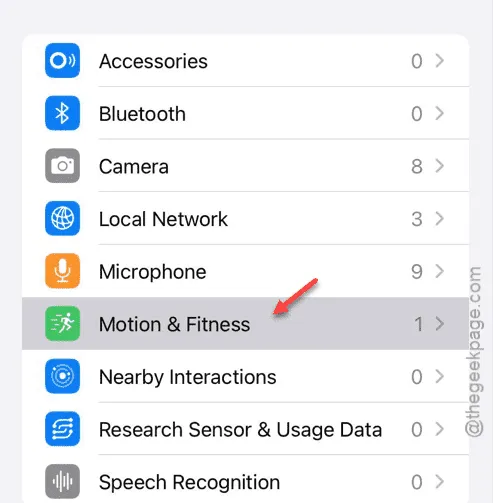
Passo 5 – Em seguida, habilite a opção “ Fitness Tracking ”.
Após a ativação do recurso ‘Monitoramento de condicionamento físico’, a opção ‘Saúde’ deve ficar acessível.
Passo 6 – Por fim, ative a opção “ Saúde ”.
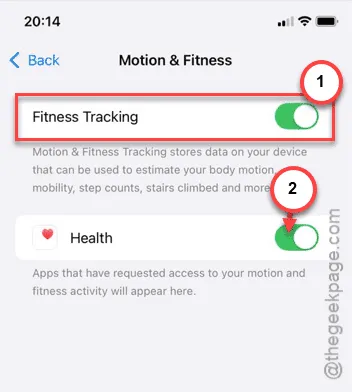
Depois que essas configurações forem habilitadas, o aplicativo Health começará a rastrear seus passos. Tenha em mente que pode levar um momento para o aplicativo exibir essas informações. Continue usando seu iPhone normalmente e verifique periodicamente o aplicativo Health.
Você deve eventualmente ver sua contagem de passos refletida no aplicativo. Embora ainda possa haver alguma variação na contagem de passos, seus dados de rastreamento agora devem estar disponíveis. Teste para ver se esses ajustes corrigem o problema.
Deixe um comentário